-

Beschadigde Data Herstellen Laptop Harde Schijf
Om beste oplossing om gegevens van beschadigde laptop harde schijf op Windows-systeem terug te brengen te vinden, klik hier.
-
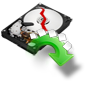
Data Terughalen Gecrashte Harde Schijf
De beste data recovery tool om te zoeken en te halen uw verloren of ontbrekende gegevens fromcrashed Windows harde drive.
-

Bestanden Terughalen Van Kapotte Harde Schijf
Hoe om verloren bestanden te herstellen na beschadiging van de harde schijf? Klik op deze pagina om meer te weten.
-

Ga naar deze pagina om te weten hoe de gegevens van de harde schijf na corruptie van MBR corruptie kan worden hersteld met gemak.
-

Herstel van gegevens van beschadigde USB-stick
Ga door deze pagina om een eenvoudige en gemakkelijkste manier te vinden om gegevens op te halen van een beschadigde USB-stick op een Windows-pc.
-

Bestanden Terughalen van Laptop met Gebroken Scherm
Navigeer hoe u gegevens op de harde schijf uitleest van een laptop met een gebroken scherm door deze pagina te bezoeken.
Hoe Verwijderde Bestanden van een USB-stick te Hrstellen?
“Ik vertrouw elke dag op mijn USB-stick en vanmorgen gaf mijn USB-stick me toegang om beschadigde inhoud te herstellen. Toen ik probeerde toegang te krijgen tot de USB-stick, kreeg ik een foutmelding als 'E:\ is niet toegankelijk. Het bestand of de map is beschadigd of beschadigd "op het Windows-systeem. beschadigde bestanden herstellen USB-stick De USB-stick is alleen de back-upbron voor mijn belangrijke gegevens. Hoe kun je Gegevens van beschadigde USB-stick herstellen? Help me alstublieft!!”
Alle gegevens van de USB-stick gaan verloren nadat u het bovenstaande scenario hebt gevonden. USB-sticks kunnen beschadigd raken door kwaadaardige virusaanvallen, corruptie van het bestandssysteem, onjuiste werking, overmatig gebruik van de USB-drives, overvolle gegevens en andere redenen. De hoop is echter dat je nog steeds kunt Gegevens beschadigd terughalen USB-stick met de volgende stappen voor bestandsherstel:
- Klik op Start menu, ga naar command prompt uitvoeren en typ CMD
- In opdrachtprompt type Chkdsk e:/r
Nu controleert de Chkdsk-opdracht het station. U kunt doorgaan met Y om verder te gaan. Na enige tijd ziet u de bestanden en mappen van uw beschadigde USB Stick bestanden en mappen. Het proces kan echter niet de volledige bestanden en mappen van de USB-stick herstellen. In sommige scenario's als gevolg van de ernst van bestanden systeem corruptie in USB-drive, kan chkdsk commando niet werken op de drive. In dergelijke scenario's kan efficiënte dataherstel software, zoals Yodot Harde schijf Herstel, een geweldige assistent bieden bij het herstellen van gegevens van beschadigde USB Stick Data Herstel Van Beschadigde USB Stick.
software om Gegevens van beschadigde USB-stick herstel:
Yodot Harde Schijf Herstellen Is nauwkeurige software voor gegevensherstel voor het uitvoeren van? Gegevens beschadigd terughalen USB-stick op Windows-systemen en het herstellen van beschadigde bestanden. De applicatie herstelt gegevens zoals Microsoft Office-bestanden, mediabestanden en andere documenten van een beschadigde of beschadigde USB-stick. Gegevensherstel van een beschadigde USB-stick U kunt zelfs verwijderde, verloren of geformatteerde gegevens terugkrijgen van een USB-stick. Herstel beschadigde bestanden usb Naast gegevens herstellen van een USB-stick, het programma helpt u ook gegevens te redden van andere opslagapparaten zoals geheugenkaarten (SD-kaart, CF-kaart, XD-kaart, enz.), harde schijven, iPods, draagbare harde schijven, firmware-schijven en vele andere apparaten . Deze software werkt goed met verschillende versies van Windows-besturingssystemen zoals Windows 8, Windows 7, Windows Vista, Windows XP, Windows Server 2008 en 2003.
Hoe kan een USB-stick kapot gaan?
- Downloaden Yodot Harde schijf Herstel programma en installeer het op uw Windows-systeem
- Sluit uw ontoegankelijke of beschadigde USB Stick aan op die Windows-computer
- Stel de applicatie in en volg de eenvoudige stappen van het hoofdscherm
- Op het eerste scherm worden de opties "Partition Recovery” and “Formatted / Reformatted Recovery" weergegeven
- Kies de optie "Partition Recovery" om gegevens terug te krijgen van uw beschadigde USB stick
- De applicatie begint met het scannen van het Windows-systeem en toont alle stations, waaronder USB-stick
- Selecteer de partitie die uw beschadigde USB stick vertegenwoordigt en klik op "Next"
- Deze software scant de geselecteerde USB stick en toont alle herhaalbare gegevens van het
- Daarna ziet u de genoteerde bestanden in "Data Type" en "File Type" weergaven die uw zoekopdracht eenvoudiger maken
- Merk vervolgens de bestanden en mappen die u terug wilt herstellen
- Zoek tenslotte naar de gewenste locatie om gereduceerde gegevens op te slaan met de knop "Save" (maar niet op dezelfde USB stick opslaan van waar u gegevens hebt verloren)
Beschermende stappen:
- Schakel de USB Stick niet plotseling uit wanneer het op het systeem wordt gebruikt
- Bewaar geen nieuwe gegevens op uw USB Stick nadat u er gegevens van hebt verloren
- Probeer backup van uw essentiële gegevens van USB Stick op sommige andere opslagapparaten te behouden